Reklama
 Posterous je už chvíľu domovom tisícov blogov - vrátane niekoľkých mojich. Začali sami marketing ako cestu k ľahko blog, čím sa pravdepodobne získa veľa menej zdatných blogerov hľadajúcich riešenie, ako rýchlo začať svoj blog. A preto si myslím, že určite musia existovať pokyny, čo robíte teraz, keď bude Posterous navždy preč… zajtra, 30. apríla.
Posterous je už chvíľu domovom tisícov blogov - vrátane niekoľkých mojich. Začali sami marketing ako cestu k ľahko blog, čím sa pravdepodobne získa veľa menej zdatných blogerov hľadajúcich riešenie, ako rýchlo začať svoj blog. A preto si myslím, že určite musia existovať pokyny, čo robíte teraz, keď bude Posterous navždy preč… zajtra, 30. apríla.
Teraz to urobil Posterous uveďte niekoľko pokynov za zálohovanie vášho blogu a nasmerujte vás na smer jeho migrácie na WordPress alebo SquareSpace, čo bolo od nich pekné. Bolo mi však zaujímavé, že nespomínali Tumblra, svojho najväčšieho rivala alebo dokonca Bloggera, ktorý je v hre stále veľmi. V tomto článku vás prevediem procesom zálohovania a migrácie šiestich solídnych možností, ktoré zahŕňajú Posthaven, Tumblr, Blogger, WordPress.com a WordPress.org (hostené). Na konci uvediem aj niekoľko tipov / pripomienok.
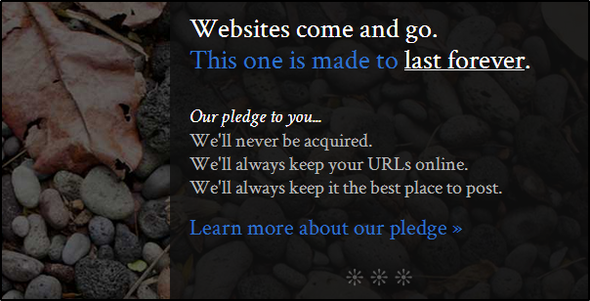
Posthaven, ako ste si pravdepodobne všimli, nie je zadarmo. Vzdych! Ale Posterous bol... a vy ste videli, čo sa im stalo. Nesnažím sa vás presvedčiť, aby ste ich vyskúšali, namiesto toho vás upozorním
ich prísľub, čo ma veľmi zaujímalo o ich služby. Napísali tiež a neobjektívny príspevok s niektorými z vašich možností pre migráciu svojho posterového blogu.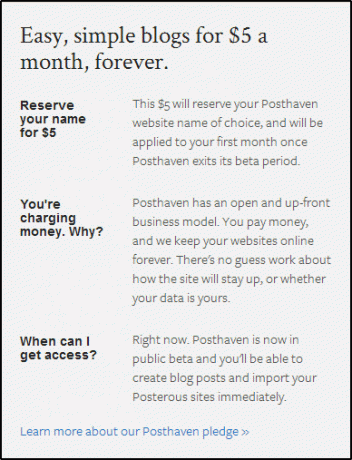
Krok 1: Registrácia
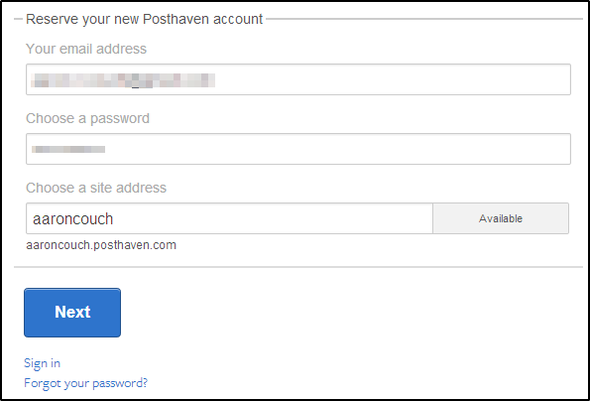
Je to celkom jednoduché. Vyplňte svoj e-mail, heslo a názov svojho webu Posthaven (nebude to relevantné, ak chcete len migrovať svoj posterový blog). Potom vyplňte možnosti platby (zobrazené nižšie) a všetko je nastavené.
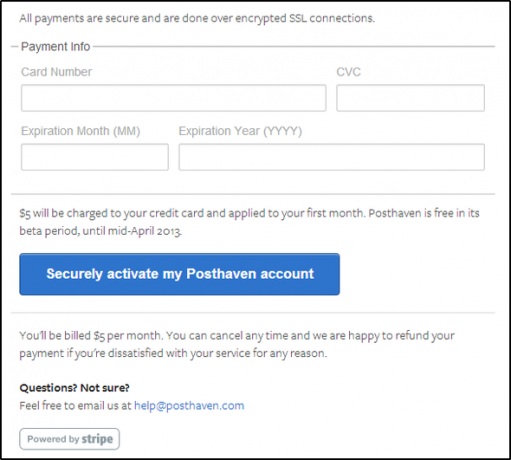
Krok 2: Importujte svoje posterové blogy
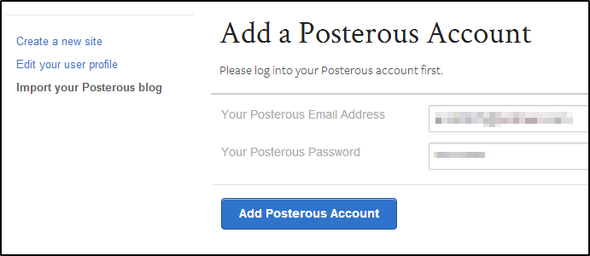
Po prihlásení sa dostanete na hlavný panel. Na ľavej strane sú tri možnosti ponuky. Kliknite na spodnú časť, Importujte svoj posterový blog, zadajte svoje prihlasovacie prihlasovacie údaje a kliknite na modré tlačidlo s názvom Pridajte účet na posteri.
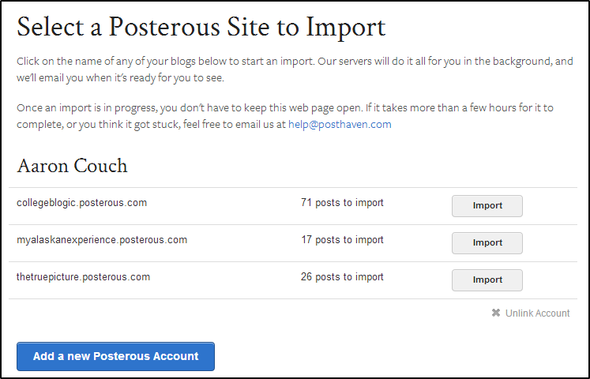
Ďalej si vyberiete, ktoré blogy chcete importovať (na obrázku vyššie) a proces migrácie sa okamžite začne. Po dokončení importu dostanete e-mail s oznámením, že vaše stránky sú pripravené.
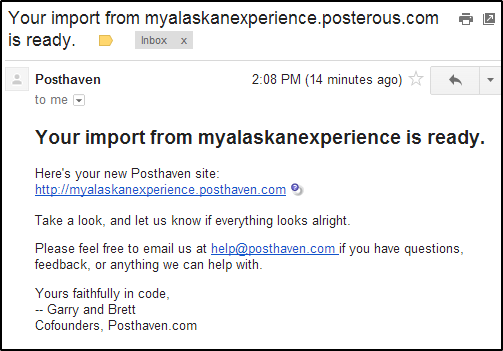
Posthaven sa prirovnáva k Posterousovi mnohými spôsobmi, ale ich cieľom je udržať ho jednoduchým. Odráža sa to v ich funkciách, ale nemalo by to byť to, o čom je blogovanie - písanie, namiesto toho, aby sa hádali s nastaveniami a snažili sa prísť na veci?
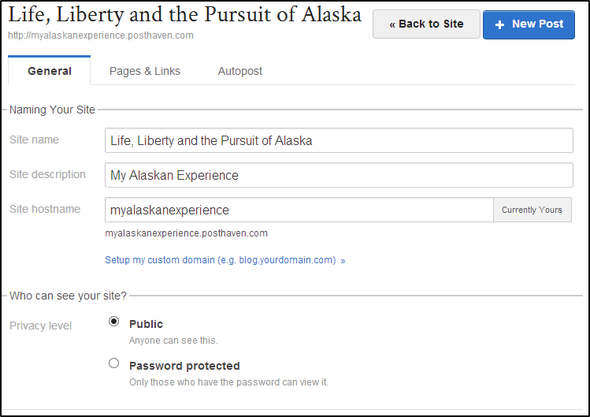
Celkovo bol Posthaven v porovnaní so všetkými ostatnými metódami zďaleka najjednoduchší a najrýchlejší. V jednom prípade sa obrázok nenaimportoval správne, bolo to kvôli problému v rozhraní posterous API.
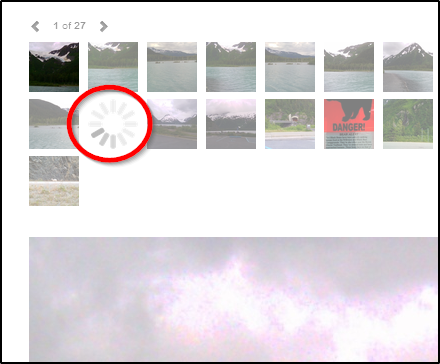
Poslal som im e-mail, aby som im povedal o svojom probléme, a oni to okamžite vyriešili - je tu niečo, čo sa dá povedať o úžasných zákazníckych službách, najmä keď je webová stránka len behajú dvaja chlapci.
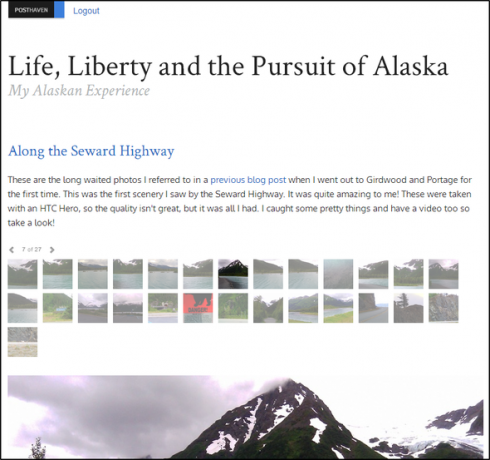
Funkcie Posthaven:
- Rýchla a bezproblémová migrácia (vrátane názvu stránky, popisu, adresy URL, stránok a odkazov)
- Čisté rozhranie
- Automatické spustenie na Twitter a Facebook
- Možnosť vlastnej domény (napr. example.com/blog namiesto example.posthaven.com)
- Možnosť chránená heslom
- Skvelá podpora zákazníkov
Easy: Posterous To Tumblr Via JustMigrate (zadarmo pre 100 príspevkov)
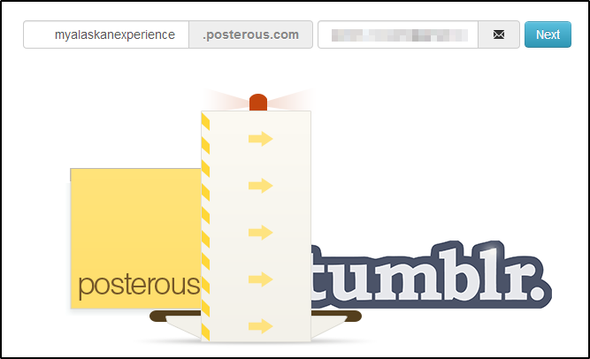
JustMigrate je nástroj vytvorený špeciálne pre migráciu Posterous na Tumblr. Na domovskej stránke (na obrázku vyššie) začnite zadaním adresy URL svojho posterového blogu a e-mailu, ktorý chcete JustMigrate má pre vás (nemusí to byť nevyhnutne ten istý e-mail, ktorý používate Posterous). JustMigrate vás potom zavedie do Tumblr, kde sa budete musieť prihlásiť a povoliť JustMigrate pripojiť sa k Tumblr.
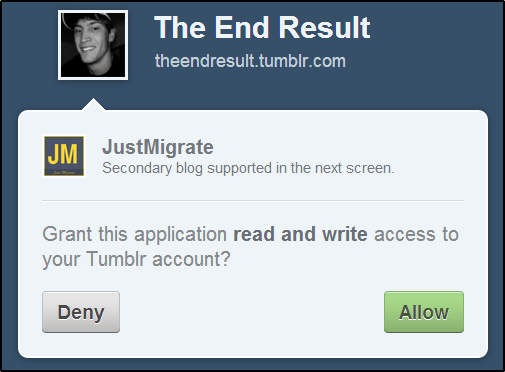
Potom si vyberiete, do ktorého blogu Tumblr chcete importovať službu Posterous.
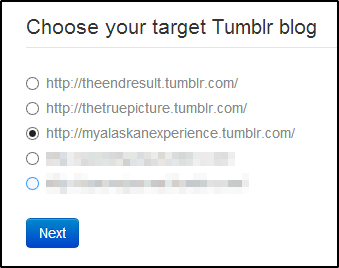
dôležité: Ak chcete importovať Posterous do a Nový Tumblr blog, budete si ho musieť vytvoriť pred na pripojenie JustMigrate k Tumblr.
Upozorňujeme, že program JustMigrate je bezplatný iba pre prvých 100 príspevkov. Nižšie je uvedená cenová štruktúra, ktorá je pomerne primeraná.
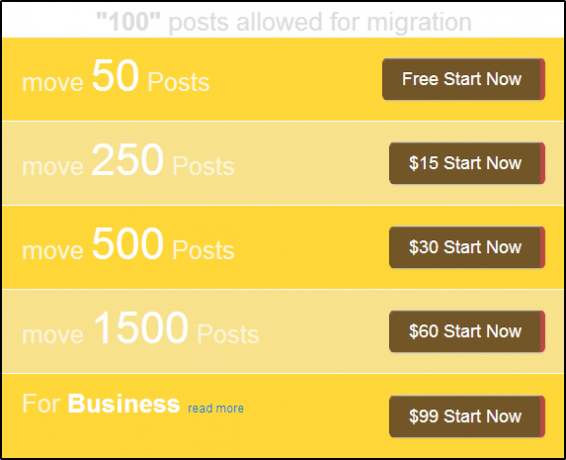
JustMigrate má určité obmedzenia, čiastočne kvôli obmedzeniam Tumblra.

Nižšie je novo migrovaný blog.
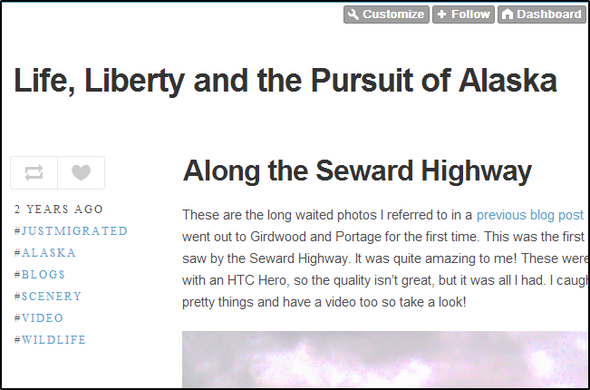
Vlastnosti JustMigrated:
- Jednoduché riešenie prechodu na Tumblr, najobľúbenejšie miesto mikroblogovania
- Uvoľnite až 100 príspevkov
- Pridá #JustMigrated tag k príspevkom
- Skvelá podpora zákazníkov
Easy: Posterly To Tumblr Via Import2 (zadarmo do 30. apríla)
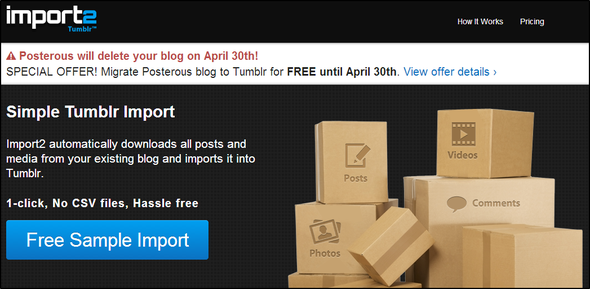
Import2 je zvyčajne služba, ktorú musíte zaplatiť, keď chcete importovať akýkoľvek blog (nielen posterový) do Tumblr. Práve teraz sú ponúknuť túto službu bezplatne (pre Posterous) do 30. apríla.
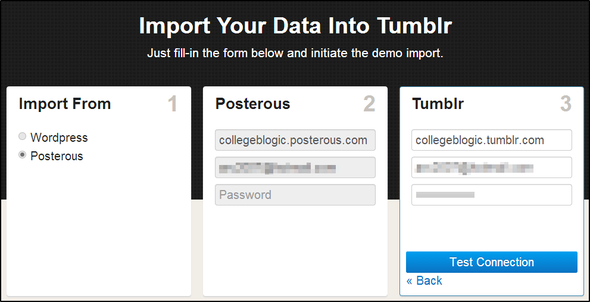
Ak chcete začať, kliknite na modrú Vzorový dovoz zdarma a vyplňte formuláre na nasledujúcej stránke.
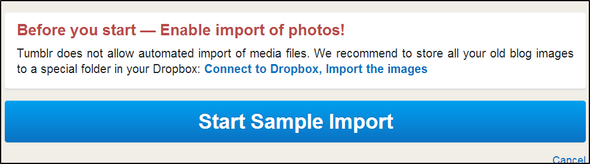
Ďalej budete musieť pripojiť aplikáciu Import2 Dropbox pretože Tumblr nepovoľuje automatický import mediálnych súborov (ako to JustMigrate obišiel, neviem).
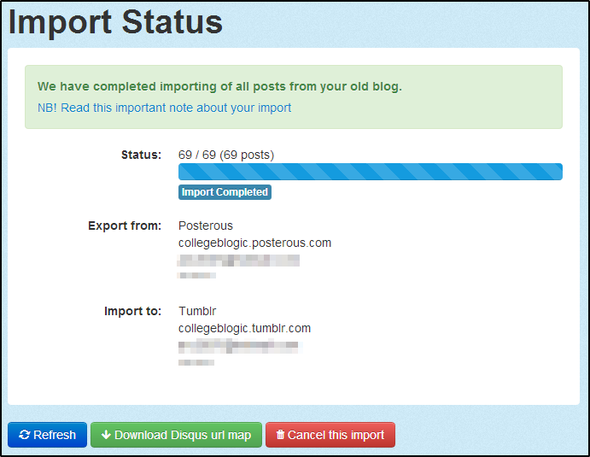
Po dokončení týchto krokov sa vaše príspevky začnú migrovať. Ak počas tohto obdobia budete mať nejaké problémy, kontaktujte Import2 a oni vám pomôžu.
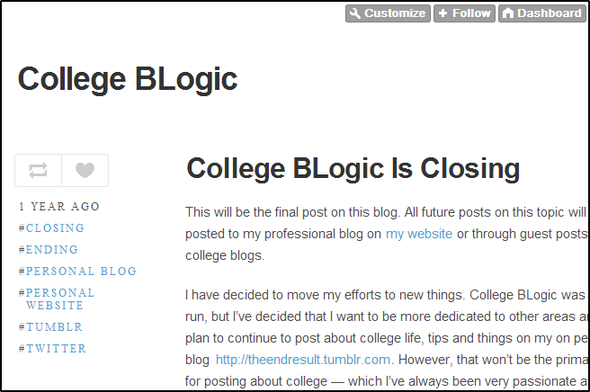
Funkcie import2:
- Zdarma do 30. apríla
- Bezproblémová integrácia s Tumblr
- Rýchle a ľahké riešenie
Mierne: Posterous To WordPress.com (zadarmo)
Import z Posterous do WordPress.com je pomerne jednoduchý. WordPress v skutočnosti poskytuje dôkladný návod o tom, ako to urobiť, aby ste sa okrem pokynov, ktoré vás prevedú týmito krokmi, zoznámili s ich pokynmi.
Poviem, že tento proces bol jedným z najrýchlejších a najpodrobnejších vedľa Posthavenu. Veľmi ma potešilo, ako sa všetko pohlo a nakoniec vyzeralo.
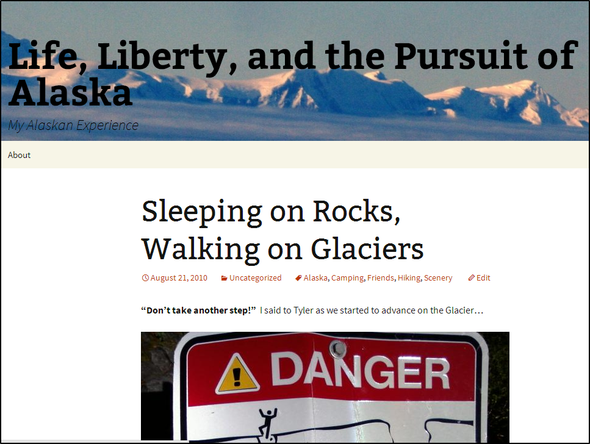
Pokročilé: Posterous To Self-Hosted WordPress.org („Free“)
Ak už máte, alebo by ste chceli, blog už hostený Vytvor jednu Nastavenie blogu časť 1: DIY self-hosting metódaExistuje veľké množstvo kvalitných bezplatných „registračných“ blogovacích služieb roztrúsených po celom webe s veľkými Mená ako Tumblr, WordPress.com, Blogger a Posterous sa stávajú čoraz populárnejšími ako ich čísla rásť, pestovať. Nie vždy to tak bolo, ... Čítaj viac , mali by ste zvážiť presunutie svojho posterového blogu. Na tento účel potrebujete doplnok s názvom Dovedný dovozca pre pokročilých. Ak to hľadáte z časti doplnkov na paneli WordPress, budete ju môcť nainštalovať priamo do programu WordPress bez problémov so sťahovaním a nahrávaním. Po inštalácii jednoducho kliknite Aktivujte doplnok.
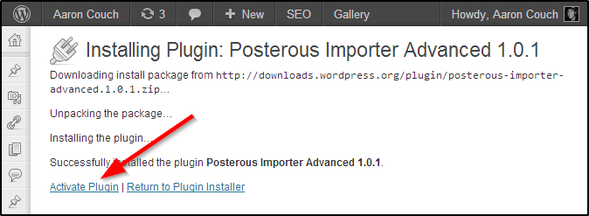
Na bočnom paneli vľavo kliknite na ikonu náradie a potom import. V zozname blogových platforiem kliknite na Zadný XML.
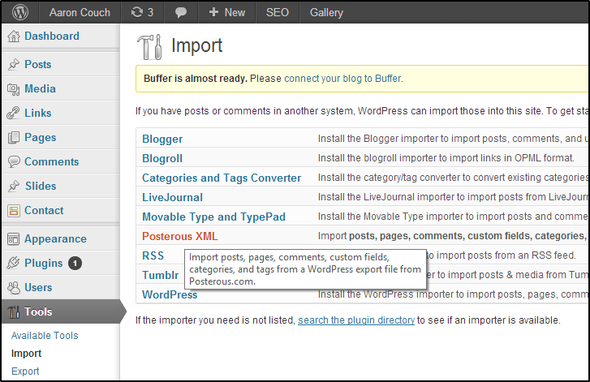
Kliknite na ikonu Vyberte súbor a prejdite na miesto, kde ste uložili súbor Posterous.
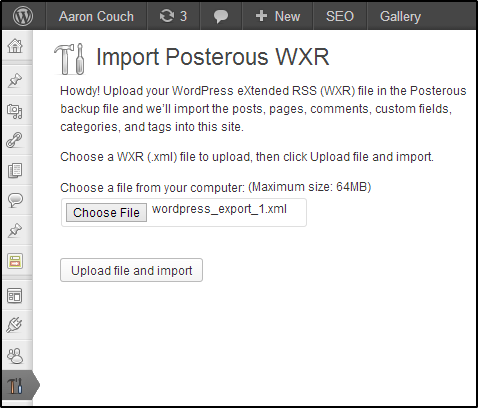
Ako získate súbor Posterous? pokyny z lokality WordPress.com ukážem ako.
Súbor sa stiahne ako súbor ZIP a bude potrebné ho rozbaliť. Tu nájdete potrebné súbory.
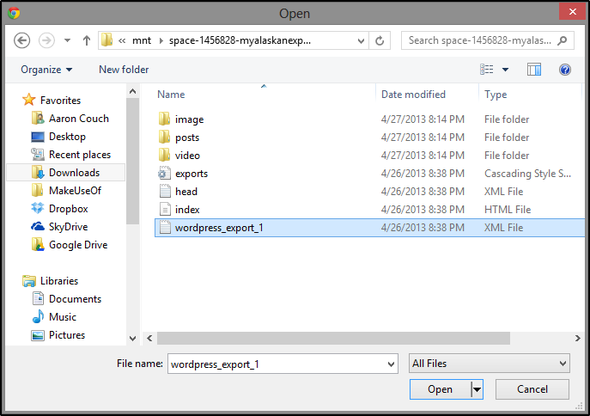
Postupujte podľa ďalších pokynov a dokončite import, vrátane zadania prihlasovacích údajov pre Posterous, a na svojom novom blogu WordPress s vlastným hosťovaním budete mať rýchlo svoj starý blog Posterous.
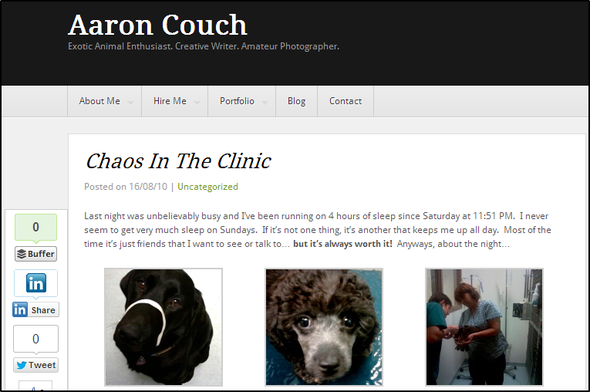
POZNÁMKA: „Zadarmo“ je v úvodzovkách, pretože technicky nie je doménové meno a hosting zadarmo.
Mierne až pokročilé: Posterous To Blogger (zadarmo)
Pravdepodobne najlepším spôsobom migrácie do služby Blogger je prvá migrácia na WordPress... nanešťastie. Takže ak už máte účet WordPress.com, ste o krok vpred. Ak chcete presunúť svoj posterový blog do služby Blogger, budete ho musieť vytvoriť.
Teraz, ako som už povedal, je to najlepší spôsob, ktorý som osobne našiel a dosiahol úspech. Niektoré miesta na internete navrhli nahrať súbor header.xml zo stiahnutého súboru do služby Blogger.
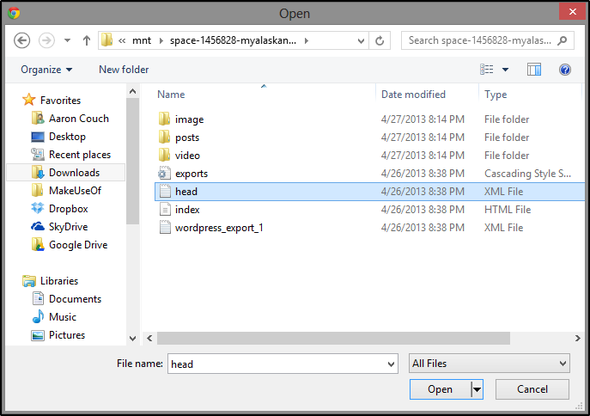
Skúšal som to viackrát a nefungovalo to. Použitie metódy WordPress to Blogger však dokázalo. Takže najprv nasledujte Pokyny na stránke WordPress.com, potom sa sem trochu vráťte, ako exportovať WordPress.com do služby Blogger.
Dobre, takže by ste teraz mali mať svoj blog na stránkach WordPress.com. Na informačnom paneli WordPress prejdite na stránku náradie na ľavom bočnom paneli a kliknite na Export.
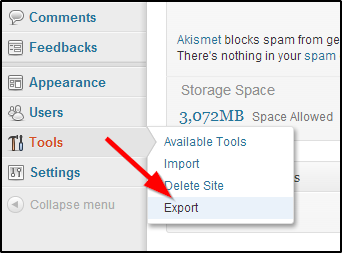
Na nasledujúcej stránke nájdete dve možnosti - vyberte prvú, ktorá sa volá Export a jednoducho vytvorte súbor XML všetkého na svojom blogu. Potom si budete môcť vybrať, či chcete exportovať všetok svoj obsah, alebo iba svoje príspevky, stránky alebo spätnú väzbu. zvoliť Celý obsah a kliknite na modrú Stiahnite exportný súbor Tlačidlo.
Teraz budete musieť previesť súbor WordPress do formátu súboru Blogger. Na [No Longer Available] je k dispozícii vynikajúci nástroj.
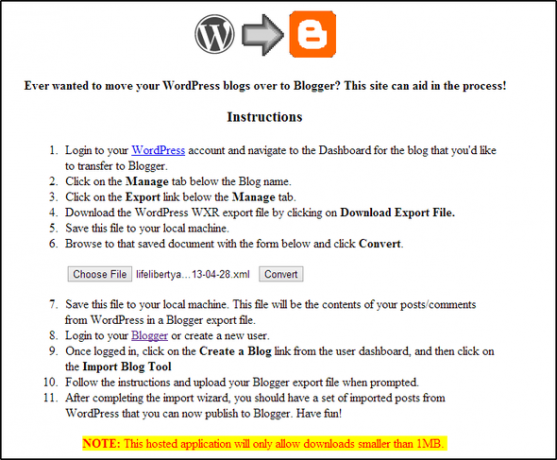
Upozorňujeme, že súbor musí byť menší ako 1 MB. Ak máte súbor väčší ako tento, môžete použiť rozdeľovač. Po prevode a uložení nového súboru Blogger do počítača ho budete musieť odovzdať do služby Blogger. V službe Blogger bude po vašej ľavej strane bočný panel. Posuňte zobrazenie nadol a kliknite na tlačidlo nastavenie, potom prejdite nadol a kliknite na tlačidlo Možnosti.
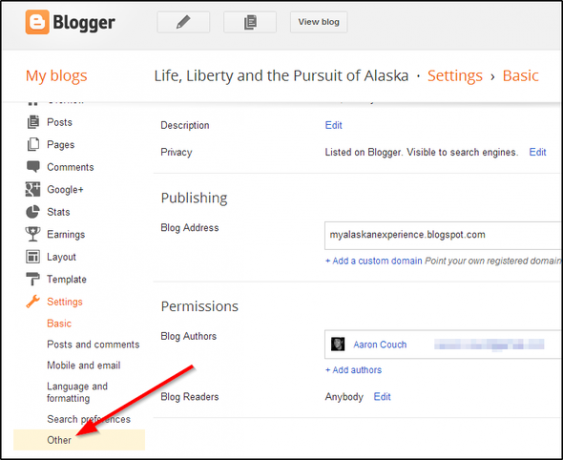
V hornej časti možnosti stránka, pod Nástroje blogu, kliknite na Importovať blog.
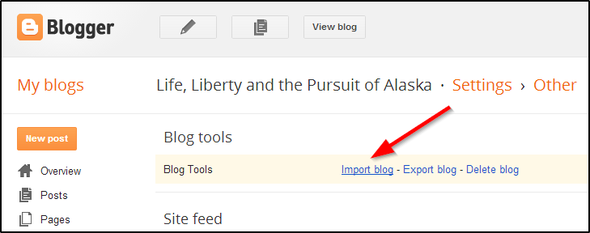
Použite program Prieskumník systému Windows Otvorené okno a prejdite na miesto, kde ste uložili súbory XML Blogger a nahrajte ich (znova budete musieť nahrať iba viac súborov ak súbor WordPress bol vyšší ako 1 MB).
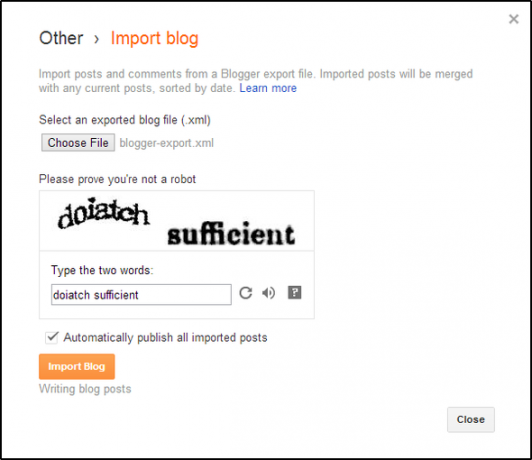
Keď vyplníte CAPTCHA a kliknete na oranžovú farbu Importovať blog, nastavíte všetko a príspevky sa zobrazia pomerne rýchlo.
Tip 1: Použite viacero spôsobov migrácie
Osobne odporúčam používať niekoľko techník, aby ste sa celý blog Posterous nespoliehali na jednu službu. Niektoré možnosti navyše nie sú úplne funkčné ako iné. Napríklad, ak chcete migrovať do služby Tumblr, zistil som, že moje stránky z blogu Posterous neboli importované.
POZNÁMKA: V tomto procese bola Posthaven iba blog, ktorý všetko importoval správne. Všetky ostatné metódy s nimi mali niečo „vypnuté“. Blogger mal gigantické obrázky, môj hosťovaný WordPress nepriniesol všetok text pre nejaký článok a WordPress.com neimportoval stránky.
Možno by sa teda názov mal zmeniť tak, aby používal Posthaven okrem všetkého, čo chcete urobiť. Aj keď ju chcete použiť iba ako jednorazové riešenie na zachytenie všetkého obsahu na svojom blogu Posterous a zrušenie odberu, hovorím, že by to stálo 5 dolárov.
Tip 2: Nezabudnite na svoje odkazy
Ak ste prepojili na akékoľvek ďalšie stránky, vrátane vašich vlastných, budú ich samozrejme rozbité. WordPress obsahuje doplnky, ktoré môžete použiť na zisťovanie nefunkčných odkazov. Môžete ich tiež ručne preosiať a zmeniť (ak je možné ich zmeniť).
Tip 3: Nezabudnite vypnúť automatické ladenie
Autoposting je úžasná funkcia pre blogy Distribúcia obsahu blogu: Najlepšie služby automatického zverejňovania príspevkovSte bloger? A čo bloger z viacerých blogov? Ak máte niekoľko blogov na zdieľanie a všetky populárne sociálne siete (napr. LinkedIn, Facebook, Twitter atď.), Na ktorých ich môžete zdieľať, ... Čítaj viac , ale v čase, ako je tento, to môže byť nočná mora v sociálnej sieti - ver mi, urobil som to. Nie je to pekné a zvyčajne sa ospravedlňuje všetkým vašim sledovateľom za to, že zakrádajú svoje spravodajské kanály. Znie to sranda, však?
Nie! Nezabudnite to vypnúť.
Pripomienka: Kmeňové API môže byť dnes veľmi pomalé
Ako návratnosť za uloženie za posledný deň sa pravdepodobne stretnete s niektorými problémami... pravdepodobne to bude mať za následok bombardovanie rozhrania Posterous API. Aj napriek tomu by som sa nechcela skontaktovať so spoločnosťou Posterous. Namiesto toho kontaktujte službu, ktorú práve používate, napríklad JustMigrate, Import2, Posthaven atď. - budú vám schopní pomôcť lepšie alebo poradiť, ako dlho môže trvať, kým sa proces dokončí.
záver
Z týchto metód som bol opäť veľmi spokojný s WordPress.com a Posthaven v tom, ako riešili import. Pozitívne, bolo to pekné, že som ťa vedel - bol si dobrý priateľ, ale teraz je čas ísť ďalej.
Máte nejaké odporúčania na poslednú chvíľu pre migráciu Posterous na inú platformu? Ak áno, neváhajte zdieľať.
A ak ste novým v Linuxe, nezabudnite sa pozrieť na oficiálne MUO sprievodca Linuxom.
Obrázok Kredit: Náhrobný kameň s trávou na bielom pozadí prostredníctvom Shutterstock
Aaron je absolventom veterinárneho asistenta so zameraním na divú zver a technológie. Rád sa venuje poznávaniu prírody a fotografovaniu. Keď nepíše alebo sa oddáva technologickým nálezom v interweboch, nájde ho bombardovanie na svahu na kopci. Prečítajte si viac o Aaronovi na jeho osobnej webovej stránke.